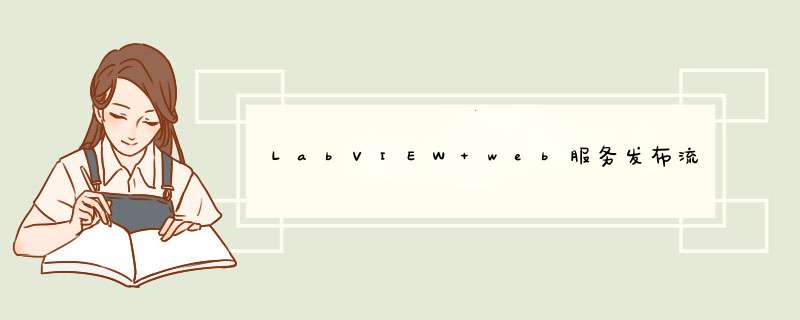
1、工具-选项,Web服务器:配置一项,继而系统会d出Web服务器配置对话框。启用远程前面板。需要开启远程前面板服务器,启用远程前面板功能,这里要定义HTTP端口,默认8000,如果端口冲突需要修改为其他的 。
2、labview web发布工具。选择要远程web的VI程序,如果vi打开后就默认内存中的VI。特别注意的是查看模式,有内嵌、快照、显示器三个模式。
内嵌:通过内嵌的vi前面板,客户端就可以远程查看并控制前面板。在网页端就可以实时查看vi子面板的数据,右键请求控制权限可以和vi面板实现一样的控制功能。但笔者在运用过程中,远程前面板在查看面板的子面板时是无法打开的,只能看到并控制主面板。
快照:在浏览器中显示前面板的静态图像,但是如果面板数据有更新的话就无法显示更新的数据,这个只适合静态vi面板,在实际运用中应该用不着。监控vi的数值都是实时更新的。
显示器:连续更新的快照,如果不需要看孩子功能,可以选择这个模式。可以定义更新的间隔时间。
生成的***.Html文件在默认的根目录,LabVIEW目录下的子目录www上。
3、将生成的***.Html拷贝到项目目录下,并修改路径。注意路径是\,不是/。下图错误示范
4、 浏览器输入http://ipaddress:8000/***.html。注意http不要写成https,在有些浏览器不输入http会自动变成https,笔者在第一次使用时遇到过这样的情况,花了很长时间才定位到这个原因。当然,这个网页版前面板是以程序前面面板为基础的,程序前面板必须在内存中。
Web发布工具单击VI前面板或程序框图上的工具,选择Web发布工具,显示图1所示对话框,该对话框类似于向导程序,指导用户创建HTML文件和嵌入式VI前面板图像。
在VI名称中选择要发布的VI,通过点击下拉框>>浏览选择,当需要发布的VI已经打开时,则可以直接选择该VI。 在查看模式中选择客户端进程访问VI前面板的不同效果,有以下几个选项。
嵌入-嵌入VI的前面板,客户端可通过浏览器进程查看和控制前面板。注意VI必须在服务器计算机的内存中,也就是必须在本机上打开VI,客户端才能查看和控制前面板。
快照-客户端可以在浏览器中查看前面板的静态图像,但不能控制前面板。
显示器-客户端可以在浏览器中查看前面板连续更新的动画快照,但不能控制前面板。
在预览框中预览将要生成的Web页。如果点击了在浏览器中预览,则可以在本地默认浏览器上浏览Web页。注:如果LabVIEW Web服务器未运行,则该选项会被禁用。另外,本机必须启动Web服务器后,客户端才可以查看和控制VI。以上三部分在Web发布工具对话框的每个页面上都出现。点击下一步
在选择HTML输出中,可以对客户端访问的Web页内容作迚一步的设置。
文档标题-设置作为Web页标题的文本。
页眉-设置在前面板图像上方显示的文本。
页脚-设置在前面板图像下方显示的文本。点击下一步
在保存新Web页中,对Web页的保存迚行设置。
Web页的保存目录-创建HTML文件的文件夹,通常为Windows的LabVIEW\www目录。
文件名-HTML文件的文件名。
URL-文档的网络地址。该URL可供网络浏览器访问。
点击保存至磁盘
点击连接后,就可以在本地默认浏览器上访问该Web页。也可以将该URL复制,在客户端的浏览器上访问该Web页。
欢迎分享,转载请注明来源:内存溢出

 微信扫一扫
微信扫一扫
 支付宝扫一扫
支付宝扫一扫
评论列表(0条)